رفع خطاها
بیشتر اوقات هنگام برنامه نویسی با خطا مواجه میشویم. تقریباً همه برنامههایی که امروزه میبینید حداقل از داشتن یک خطا رنج میبرند. خطاها میتوانند برنامه شما را با مشکل مواجه کنند. در سی شارپ سه نوع خطا وجود دارد :
خطای کامپایلری
این نوع خطا از اجرای برنامه شما جلوگیری میکند. این خطاها شامل خطای دستور زبان میباشد. این بدین معنی است که شما قواعد کد نویسی را رعایت نکردهاید. یکی دیگر از موارد وقوع این خطا هنگامی است که شما از چیزی استفاده میکنید که نه وجود دارد و نه ساخته شده است. حذف فایلها یا اطلاعات ناقص در مورد پروژه ممکن است باعث به وجود آمدن خطای کامپایلری شود. استفاده از برنامه بوسیله برنامه دیگر نیز ممکن است باعث جلوگیری از اجرای برنامه و ایجاد خطای کامپایلری شود.
خطاهای منطقی
این نوع خطا در اثر تغییر در یک منطق موجود در برنامه به وجود میآید. رفع این نوع خطاها بسیار سخت است چون شما برای یافتن آنها باید کد را تست کنید. نمونهای از یک خطای منطقی برنامهای است که دو عدد را جمع میکند ولی حاصل تفریق دو عدد را نشان میدهد. در این حالت ممکن است، برنامه نویس علامت ریاضی را اشتباه تایپ کرده باشد.
استثناء
این نوع خطاها هنگامی رخ میدهند که برنامه در حال اجراست. این خطا هنگامی روی میدهد که کاربر یک ورودی نامعتبر به برنامه بدهد و برنامه نتواند آن را پردازش کند. ویژوال استودیو و ویژوال سی شارپ دارای ابزارهایی برای پیدا کردن و برطرف کردن خطاها هستند. وقتی در محیط کدنویسی در حال تایپ کد هستیم یکی از ویژگیهای ویژوال استودیو تشخیص خطاهای ممکن قبل از اجرای برنامه است. زیر کدهایی که دارای خطای کامپایلری هستند خط قرمز کشیده میشود.
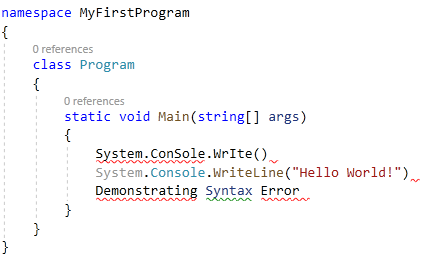
هنگامی که شما با ماوس روی این خطوط توقف کنید توضیحات خطا را مشاهده میکنید. شما ممکن است با خط سبز هم مواجه شوید که نشان دهنده اخطار در کد است ولی به شما اجازه اجرای برنامه را میدهند. به عنوان مثال ممکن است شما یک متغیر را تعریف کنید ولی در طول برنامه از آن استفاده نکنید. (در درسهای آینده توضیح خواهیم داد).
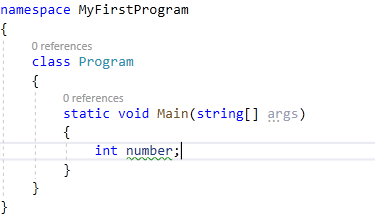
درباره رفع خطاها در آینده توضیح بیشتری میدهیم. ErrorList (لیست خطاها) که در شکل زیر با فلش قرمز نشان داده شده است به شما امکان مشاهده خطاها، هشدارها و رفع آنها را میدهد. برای باز کردن Error List میتوانید به مسیر View > Other Windows > Error List بروید.
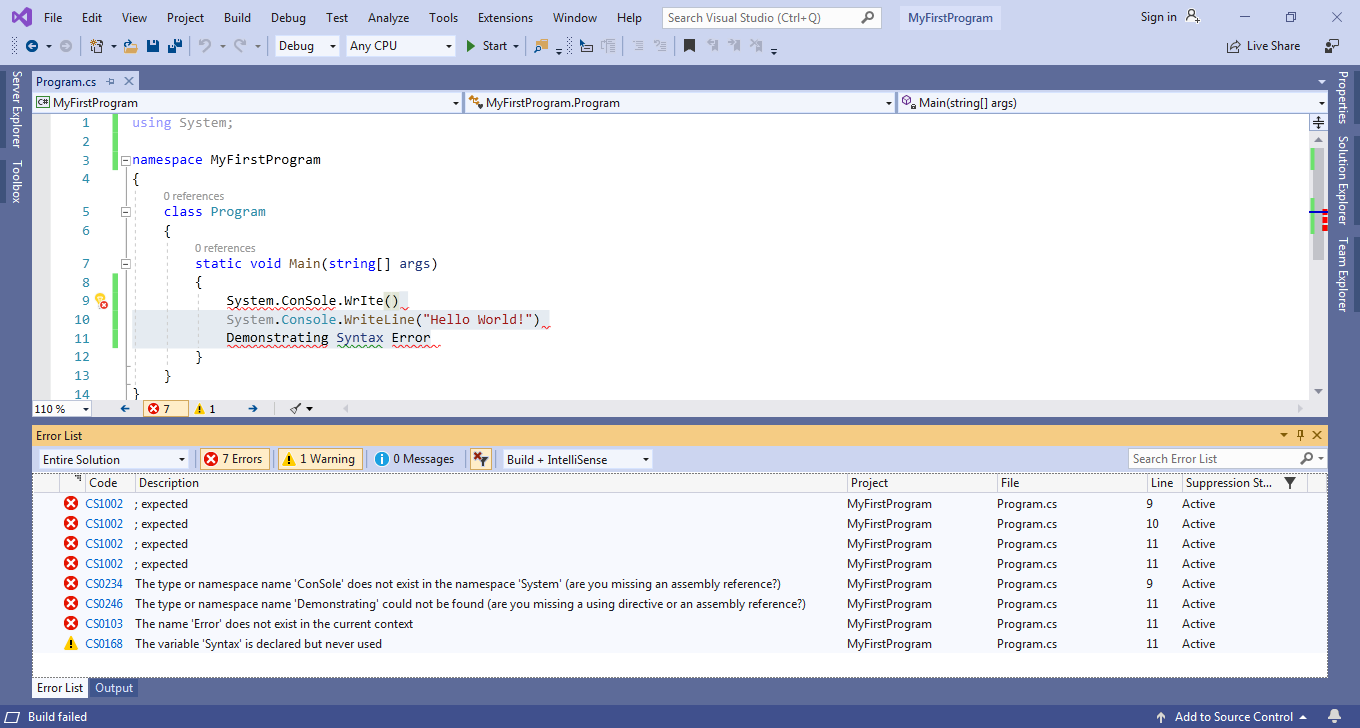
همانطور که در شکل زیر مشاهده میکنید هرگاه برنامه شما با خطا مواجه شود لیست خطاها در Error List نمایش داده میشود.
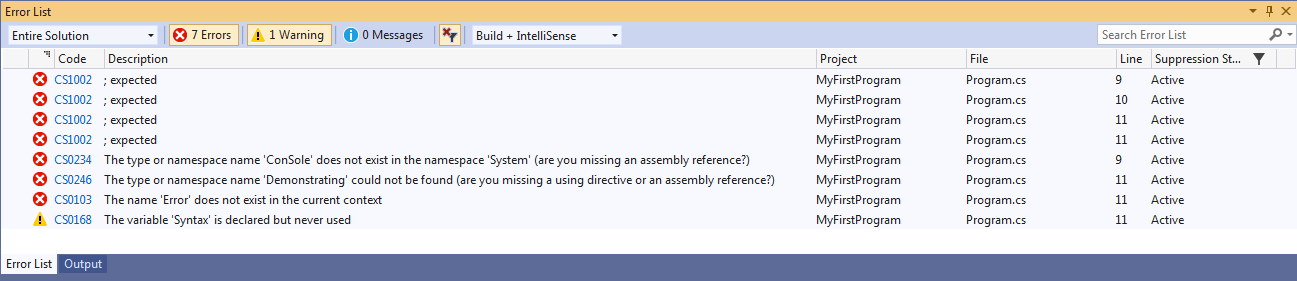
در شکل بالا تعدادی خطا همراه با راه حل رفع آنها در Error List نمایش داده شده است. Error List دارای چندین ستون است که به طور کامل جزییات خطاها را نمایش میدهند.
| ستون | توضیحات |
| Description | توضیحی درباره خطا |
| File | فایلی که خطا در آن اتفاق افتاده است |
| Line | شماره خطی از فایل که دارای خطاست |
| Column | ستون یا موقعیت افقی خطا در داخل خط |
| Project | نام پروژهای که دارای خطاست. |
اگر برنامه شما دارای خطا باشد و آن را اجرا کنید با پنجره زیر روبرو میشوید :
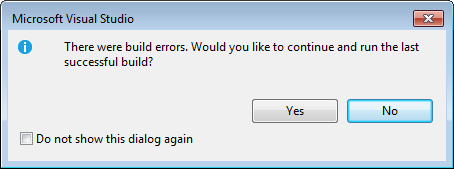
مربع کوچک داخل پنجره بالا را تیک زنید چون دفعات بعد که برنامه شما با خطا مواجه شود دیگر این پنجره به عنوان هشدار نشان داده نخواهد شد. با کلیک بر روی دکمه Yes برنامه با وجود خطا نیز اجرا میشود. اما با کلیک بر روی دکمه NO اجرای برنامه متوقف میشود و شما باید خطاهای موجود در پنجره Error List را بر طرف نمایید. یکی دیگر از ویژگیهای مهم پنجره Error List نشان دادن قسمتی از برنامه است که دارای خطاست. با یک کلیک ساده بر روی هر کدام خطاهای موجود در پنجره Error List ، محل وقوع خطا نمایش داده میشود.
















سلام. یه برنامه نوشتم اما مدام از name تکس باکس هام ارور میگیره نمیدونم چرا؟
بررسی هم کردم چندبار name هارو عوض کردم ولی نشد..
میشه راهنمایی کنید؟
سلام، برنامه رو بفرستین به جیمیلم
younes.ebrahimi.1391@gmail.com
الان برای من ارور میده روی یکی از حروفی که داخل پرانتز هست و می نویسه که قابل قبول نیست در صورتی که تمام حروف مشابه هم هستند چطور میشه حلش کرد ؟
مرسی
سلام از درایو سی بهم خطا میده برااجرا قبلا اینجوری نبوده اکتیو کردم ویندوزمو الان ویژوال برا اجرا خطا میده مشکلش چیع؟
با عرض سلام
دوره مقدماتی پروژهc# میگذرونم موقع اتصال برنامه با پایگاه داده زمانی که SqlConnection connection=new SqlConnection(Myconnection) مینویسم Sqlconnection با ارور مواجه میشم هر کاری میکنم اتصال برقرار نمیشه.لطف کنید راهنایی کنید با تشکر.
سلام، سوالتونو به همراه متن خطا در بخش پرسش و پاسخ مطرح بفرمایید
سلام من میخواهم ماشین حساب بسازم کد هاشرو می نویسم و طرحش رو هم میکشم ولی وقتی نصف کد هارو مینویسم میرم توی طرح ماشین حسابم ارور میده باید هر سری از اول برنامه رو بنویسم . چیکار کنم ؟